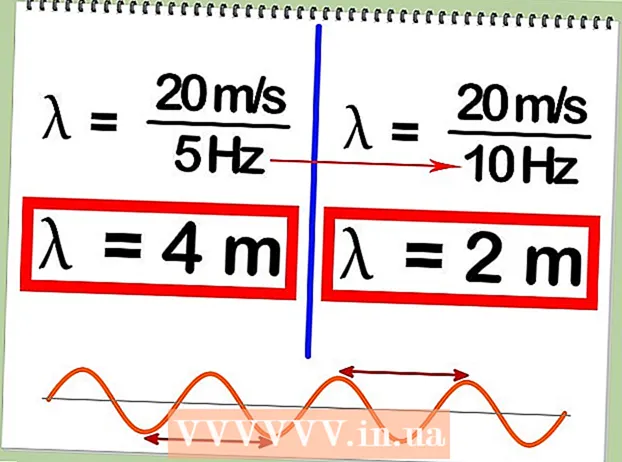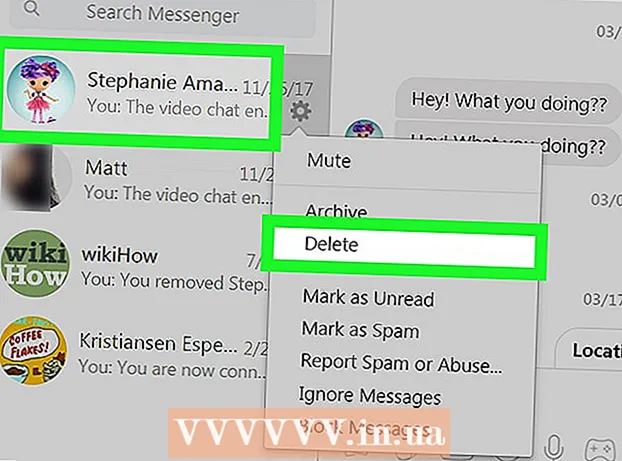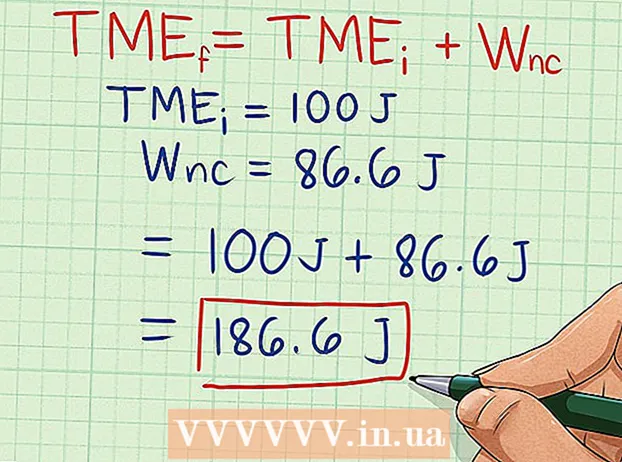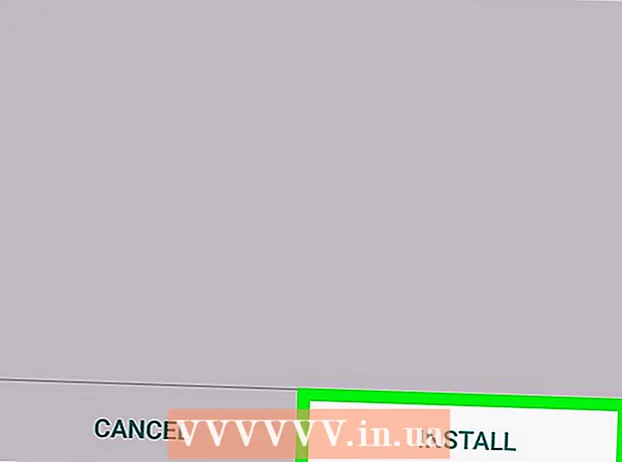作者:
Florence Bailey
创建日期:
23 行进 2021
更新日期:
1 七月 2024
![Linux系统服务基础 [LinuxCast视频教程]](https://i.ytimg.com/vi/gWITIoAdq2M/hqdefault.jpg)
内容
本文将向您展示如何在 Linux 中强制重启一个服务(service)。这可以在任何 Linux 发行版上通过一些简单的命令来完成。
脚步
 1 打开一个终端。 大多数 Linux 发行版都有一个包含终端应用程序的菜单(在屏幕的左下角)。终端类似于 Windows 命令行。
1 打开一个终端。 大多数 Linux 发行版都有一个包含终端应用程序的菜单(在屏幕的左下角)。终端类似于 Windows 命令行。 - 用户界面取决于 Linux 发行版,因此您可能必须在其中一个菜单文件夹中找到终端应用程序。
- 终端应用程序图标可能位于桌面或屏幕底部的工具栏中,而不是在菜单中。
- 在某些 Linux 发行版上,终端行出现在屏幕的顶部或底部。
 2 输入命令以显示所有活动服务的列表。 进入 ls /etc/init.d 在终端并按 ↵ 输入...屏幕显示正在运行的服务列表和相应的命令名称。
2 输入命令以显示所有活动服务的列表。 进入 ls /etc/init.d 在终端并按 ↵ 输入...屏幕显示正在运行的服务列表和相应的命令名称。 - 如果此命令不起作用,请输入 ls /etc/rc.d/.
 3 找到要重新启动的服务的命令名称。 通常,服务名称(例如“Apache”)出现在屏幕左侧,命令名称(例如,“httpd”或“apache2”取决于您的 Linux 发行版)出现在屏幕右侧。屏幕。
3 找到要重新启动的服务的命令名称。 通常,服务名称(例如“Apache”)出现在屏幕左侧,命令名称(例如,“httpd”或“apache2”取决于您的 Linux 发行版)出现在屏幕右侧。屏幕。  4 输入命令重启服务。 进入 须藤 systemctl 重启服务 在终端,而不是 服务 替换服务命令的名称,然后按 ↵ 输入.
4 输入命令重启服务。 进入 须藤 systemctl 重启服务 在终端,而不是 服务 替换服务命令的名称,然后按 ↵ 输入. - 例如,要在 Ubuntu 上重新启动 Apache,请输入 须藤 systemctl 重启 apache2 在终端。
 5 出现提示时输入您的密码。 输入超级用户密码,然后单击 ↵ 输入...该服务将重新启动。
5 出现提示时输入您的密码。 输入超级用户密码,然后单击 ↵ 输入...该服务将重新启动。 - 如果服务没有重启,输入 须藤 systemctl 停止服务, 点击 ↵ 输入然后输入 须藤 systemctl 启动服务.
提示
- 使用“chkconfig”命令,您可以在启动列表中添加和删除服务。
- 要查看绝对所有活动服务的列表(在所有目录中),请输入 ps -A 在终端。
警告
- 不要停止您不知道其目的的服务。请注意,需要一些服务才能使您的系统平稳运行。